dos是个功能十分强大的操作系统,因此它的功能也比较全面。近年来随着网络的发展,网络软件就非常重要了。因此,dos下近年来也出现了不少相应的软件,其中最重要的莫过于网络浏览器了。这些dos下的网络浏览器可以分为图形浏览器和文本浏览器两大类。其中arachne是前者中功能最强大的一个,也最为出名。而后者则有lynx,minuet等,下面介绍一下它们的用法。
arachne的最新版本是1.70,可在“dos软件”中下载。它自带众多网络功能,除通常的ftp,http功能外,还支持pop3/smtp收发邮件,安装各种插件等功能。也可以将它作为离线浏览器来使用,就像图形方式的文件管理器那样,可以用来运行程序(包括看图,听音乐等)及文件操作等。它支持多种上网方式,像拨号上网、网卡上网(包括cable,adsl等)它都支持。然而,要想实现上网,并非只要有了这些硬件就可以了,除了硬件的调制解调器以外,要实现使用其它的设备上网必须安装其驱动程序,否则无法使用。具体方法,请见“dos使用”中的“dos下联网的方法”。
下面就开始介绍arachne的设置与使用方法。下载了它的大小不到1m的安装程序archn170.exe以后,可直接在dos下运行。输入您想安装的路径后,它会自动进行解压,不用进行人工操作。解压完后它会提示选择您所使用的显卡,一般选择vga或vesa即可。一旦它开始运行,它会出现设置向导,比如计算机类型,它会自动进行选择,只需按next(下一步)即可。不久后就到了上网的设置菜单(file://setup.htm),其中有三项选择,左边那项(ppp wizard)是用调制解调器拨号上网,中间那项(packet wizard)是用网卡实现cable,adsl等上网,右边那项(manual setup)是使用手动设置。一般情况下,您可以根据您的上网情况选择左边或中间的那项。arachne的设置都非常简便,您可以根据它的设置向导进行就可以了,而且随时还可以回头。比如检测完调制解调器后它会提示您输入要拨号的电话号码,用户名及密码,随后就到了拨号屏幕,选择"dial"就会进行自动拨号。而检测完网卡后可选择“bootp/dhcp”或设置tcp/ip协议,如果您认为已设置好了的话,可直接选择前者,它就会自动初始化bootp/dhcp,一般只要硬件接好了的话就不会有问题。当然,您也可以手工设置tcp/ip协议,有时可以取得更好的效果。
arachne的功能非常多,当然绝不仅仅只有网络设置的功能。您还可以设置它的屏幕显示效果,安装插件以完成更多的功能等。屏幕的上方不是有许多图标吗?比如“desktop”,就是桌面的意思,那里有很多功能,比如可浏览您的计算机,使用应用程序,以及设置个人选项等。您可以在选项中设置arachne的显示色彩、各种效果、主页等,还有很多其它的。屏幕上方的图标还有很多,如查看历史记录和电子邮件等。arachne还有全屏幕的帮助功能,您可以随时按f1键以取得很详细的帮助。除f1键外,还有许多其它的功能键,如f3键在地址栏中输入网址,f4键编辑文档,f5键可以在多种显示界面之间进行选择,f6键查看网页的源代码,f7键是查找功能,f9键重画屏幕,f10键返回桌面,esc键中断网页的调入或退出arachne,ctrl+左键头是后退到上一页,ctrl+右键头是前进到下一页,*键切换全屏幕(就像ie中的f11键),其它的请看f1帮助中的“功能键列表”。除了功能键外,还有许多快捷键,如alt+d立即拨号,alt+e则shell到dos,按exit返回,alt+q进入快捷记事本,alt+x则退出arachne,alt+f1转到主页,ctrl+l查找下一个,ctrl+p打印屏幕等。如果您经常使用的话,随着操作的熟练,您会发现一切都十分简单。
arachne的功能虽然非常强大,但它对国人来说却有一个很大的弱点,那就是不支持中文(即中文只能显示为乱码)。虽然它支持很多语言,但主要是欧洲的其它语言,并没有中日韩(cjk)语言。要想查看中文,图形方式的浏览器显然是不合适的(除非它有中文版本),只能用文本方式的浏览器,在中文dos系统下使用,比如lynx。从界面来说,lynx当然远不如arachne,但它因为是文本方式的,所以速度快,而且可以查看中文网页,也可以输入汉字。查看或输入中文网页的方法很简单,先启动汉字系统(例如ccdos97、ucdos等,建议使用ccdos97以取得最好的效果)再运行lynx即可。不过,如果就这样简单的运行的话看中文网页时部分汉字还有些乱码,这是因为lynx默认的字符集被设置为西方字符集,需要改变它的默认设置才能彻底消除这些乱码,方法是在lynx.cfg文件中设置“character_set:euc-cn”,以后再启动lynx就可以完全正常地显示汉字了。为了方便大家的使用,我在这儿提供已进行了修改的lynx.cfg文件,大家可以在这儿下载(直接用其替换原有的lynx.cfg文件即可):http://firststep.ahwww.com/dosware/lynx.cfg
lynx虽没有arachne强大的设置向导,不过也比较简单,比如加载了网络设备(例如网卡、调制解调器等)的packet驱动程序(具体可看本站的“dos使用”栏目中的“dos下联网的方法”)后运行lynx,它会自动初始化bootp/dhcp(也可手工指定ip地址等),成功后就可以上网了。它的按键有很多,比如按左右箭头前进/后退,上下箭头切换链接,g键输入网址,q键退出,o键设置选项,h键查看帮助等等。在运行lynx的任何时候都还可以按ctrl+c或ctrl+break键退出它以返回dos。其实它的功能也还不少,比如支持https协议、支持frame结构(不过它并不会同时显示所有frame,而是显示所有frame的名称,可以选择相应的名称以进入各自frame中的内容)等。另外,lynx也可以做为离线浏览器来使用,来查看电脑中的各种中英文html网页文件,效果很不错。如果只想将其作为离线浏览器的话,可编辑lynx.cfg文件将lynx的起始页设为本地地址,然后加载任何packet驱动程序(包括其自带的nullpkt,即空的packet驱动程序,如执行nullpkt 0x60命令)再启动lynx即可。
以上谈的是dos下的两种较有名的网络浏览器的使用方法,您可以自己试一下,体验一下dos下的上网能力和功能。其实,还有一些更强大的dos浏览器,比如国内的一家公司就提到了他们开发出一个“可以与windows下的internet explorer浏览器相比的中文dos浏览器”。而且,大家也可以来参加“dos开发”,开发出dos下的更强大的中文浏览器,来更加壮大dos吧!
如对本文有疑问,
点击进行留言回复!!
相关文章:
-
批处理ren重命名的方式
批处理之ren命令-可批量修改文件名1.批处理批量修改文件后缀名(假设我需要把一个文件夹中的很多txt文件改为sql文件): 1)在需要被处理的文件的文件夹里先...
[阅读全文]
-
-
-
-
-
-
-
-
-
-
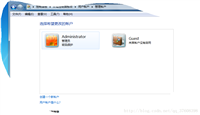

网友评论